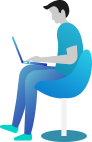Configurações
Usabilidade - Desktop
Parâmetros
Para utilizar, acessar Processos > Iniciar Solicitações e localizar o processo de Parâmetros Cadastro de Produtos e preencher as configurações necessárias para correto funcionamento do ambiente.
Para configurar as informações referentes a filiais, basta acessar a mesma tela.
Configuração de Campos
Tela que irá ser utilizada para definir os campos visíveis, editáveis e obrigatórios por atividade do processo.
Para cadastrar basta acessar a página e clicar no botão “adicionar”.
Para editar basta alterar as informações desejadas e ao final das alterações, clicar em “enviar”.
Nessa tela também é possível exportar os parâmetros cadastrados para os campos, clicando no botão “Exportar CSV” no topo da página, ou importar novos campos clicando no botão “Escolher arquivo” no topo da página. Importante lembrar que para realizar a importação via csv, é necessário seguir o modelo disponibilizado para download logo acima da exportação/importação.
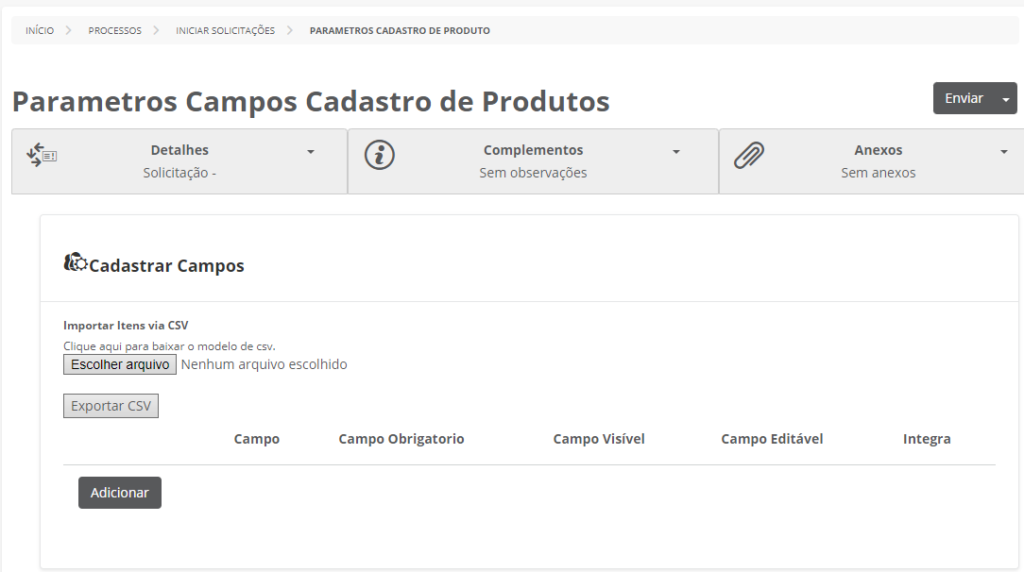
Nesta tela temos as seguintes opções para inclusão de um novo campo:
Campo: Selecionar o campo que deseja configurar.
Campo obrigatório: Adicionar o número das atividades em que deseja habilitar o campo como obrigatório, separados por ponto e vírgula (ex.: 0;1;2).
Campo Visível: Adicionar o número das atividades em que deseja habilitar o campo como visível, separados por ponto e vírgula (ex.: 0;1;2).
Campo Editável: Adicionar o número das atividades em que deseja habilitar o campo como editável, separados por ponto e vírgula (ex.: 0;1;2).
Integra: Preencher com SIM quando deseja que o conteúdo do campo vá para o Protheus na integração e com NÃO caso o campo não exista no Protheus ou não tenha necessidade de gravação das informações no ERP.
Configuração de Filiais
Tela que irá ser utilizada para definir as filiais utilizadas no processo.
Para cadastrar basta acessar a página e clicar no botão “adicionar”.
Para editar basta alterar as informações desejadas e ao final das alterações, clicar em “enviar”.
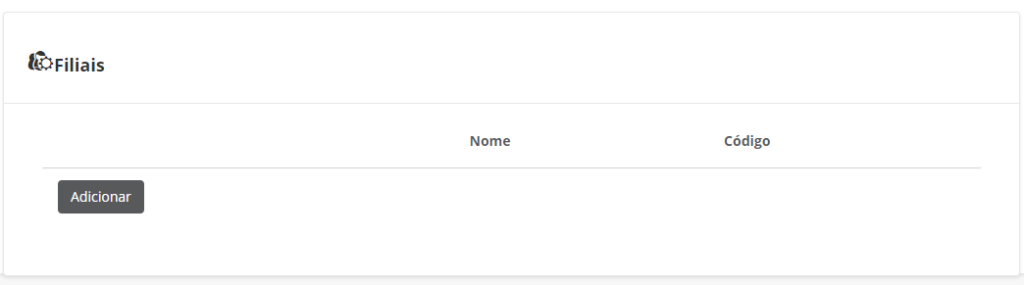
Nesta tela temos as seguintes opções para inclusão de uma nova filial:
Nome: Preencher com o nome da filial (ex.: Matriz).
Código: Preencher com o código da filial no Protheus (ex.: 01).